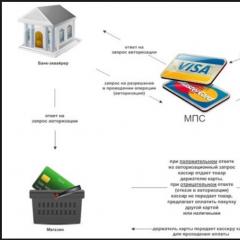Cum să configurați conexiuni la distanță la server.
Internet
/ Conectați-vă la un desktop la distanță
Cum să vă conectați la un server RDP virtual?
Conexiunile la un desktop la distanță necesită un client RDP.
RDP (Remote Desktop Protocol) este un client de instalare pentru toate Windows, începând cu Windows XP.
Există, de asemenea, versiuni de clienți desktop la distanță pentru smartphone-uri Mac și Android.
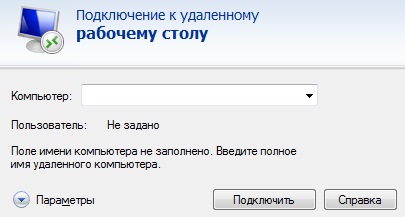
Pentru Linux, puteți utiliza rdesktop, FreeRDP sau Remmina pentru iPhone, vă recomandăm RDP-ul standard sau iTap RDP alternativ. Pentru a rula clientul RDP sub Windows, instalați pe computer:
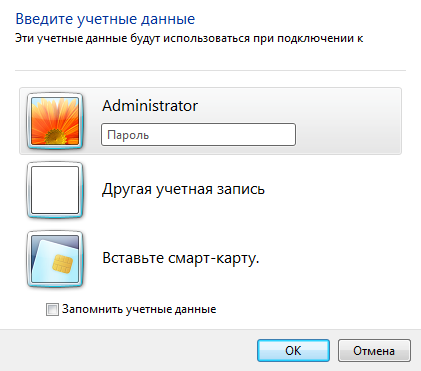
1. Pentru a vă conecta prin RDP, apăsați tasta Win+R în fereastră, introduceți comanda mstsc.exe /console /admin și faceți clic pe OK
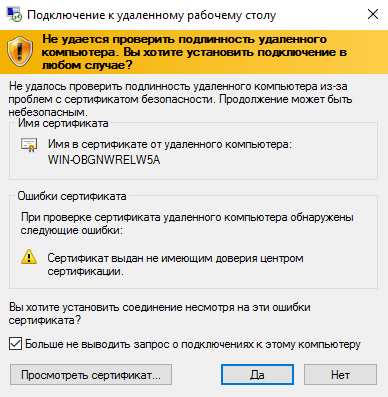
Reveniți la parametrii /console /admin - acest lucru vă va ajuta să vă conectați la „consola” serverului în loc să creați o nouă sesiune.
În acest fel, te vei conecta mereu la sesiunea ta lansată anterior, în loc să creezi una nouă, pentru a evita problemele de „sub-lansare” a programelor și sesiunilor paralele.În mijlocul unei mici rețele corporative există Windows 2003 Server cu 1C: Contabilitate.
Zavdannya: configurați conexiuni la acest server pe Internet, astfel încât contabilii de oriunde din lume unde există internet să poată lucra cu el.
Există puține resturi de material de gunoi din această dietă și au fost o mulțime de aspecte de „google” din scrierile și scrierile acestei postări.
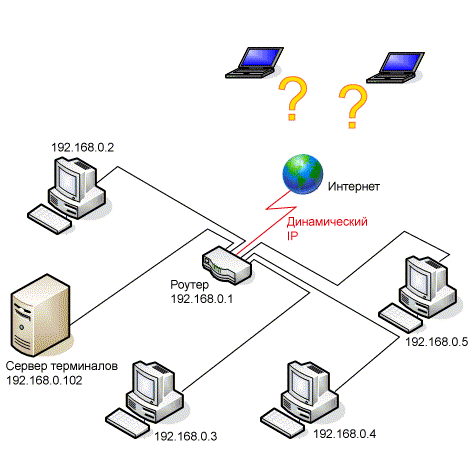
1. Cea mai frecventă problemă cu adresa IP dinamică
Unii furnizori, în majoritatea cazurilor, oferă o adresă IP statică pentru o mizerie, iar această problemă are o soluție:
- Plătiți suplimentar furnizorului pentru plată adrese IP statice.
- Această metodă este cea mai fiabilă deoarece nu ne bazăm pe alte servicii terțe (un punct important). DNS dinamic
- (Dynamic DNS, Static DNS for Your Dynamic IP) – pe lângă acest serviciu, dispozitivului nostru cu o adresă IP dinamică (în acest caz, un router) i se atribuie un nume de domeniu permanent. Fă cunoștință
indiferent de rangul adresei IP curente.
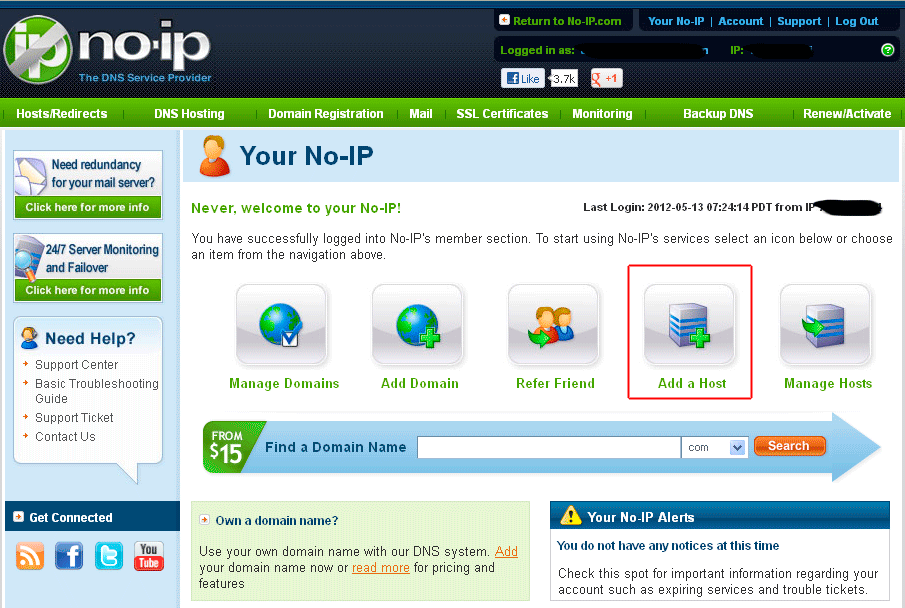
Natura problematică a acestei metode constă în cât de dificil este de recunoscut și cât de des se schimbă.
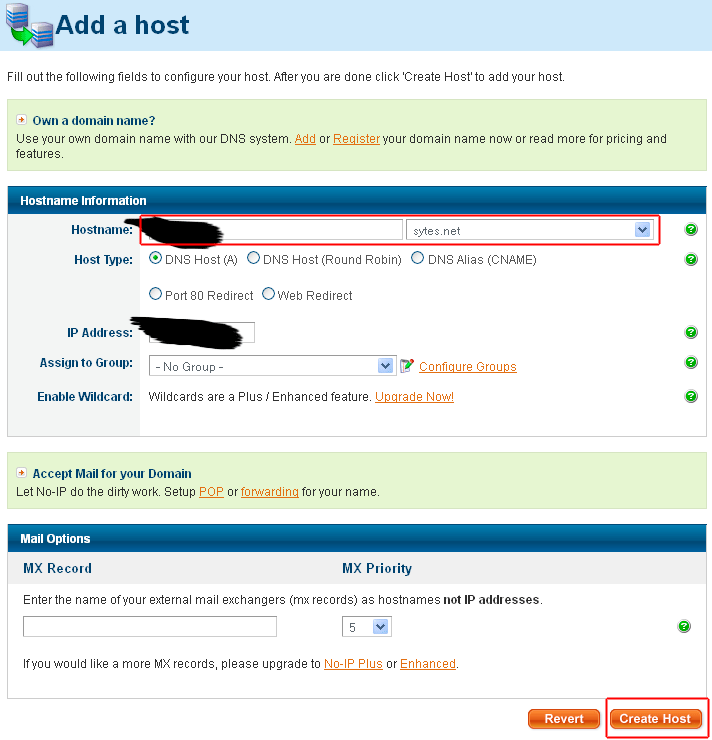
Pentru noi înșine, am ales o metodă diferită - cu DNS dinamic.
Beneficiul serviciilor care oferă un astfel de serviciu este încă suficient:
1. Înregistrați-vă pe site-ul no-ip.com și apăsați butonul „Adăugați o gazdă”.
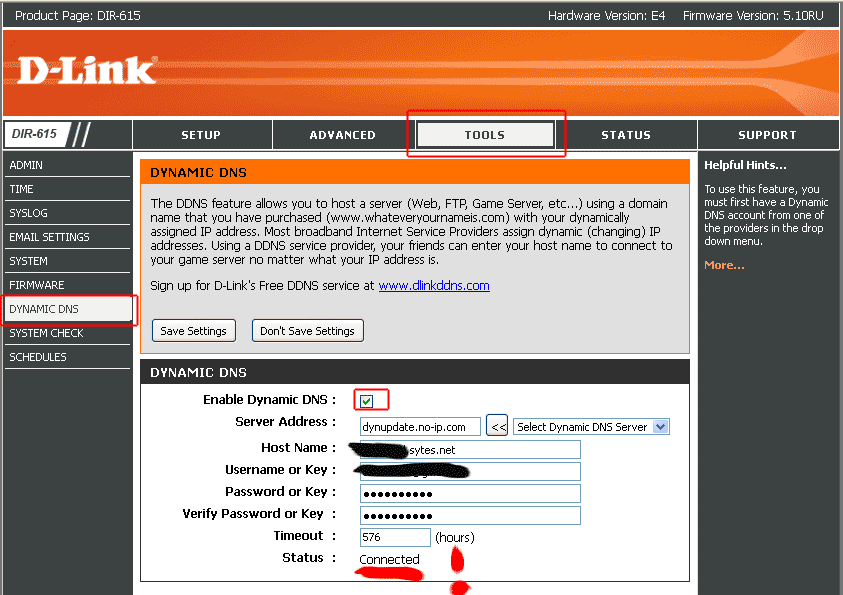
2. Introduceți numele, selectați un domeniu gratuit și apăsați butonul „Creați gazdă”. 2. Conectarea DNS dinamic la router Am fost norocoși că routerul nostru D-Link DIR-615 vine cu suport DNS dinamic.
Să mergem la pagina principală „Instrumente” - „DNS DINAMIC”. Putem configura legarea DNS dinamică la
Router D-link DIR-615 Activați DNS dinamic»)
- Pune o căpușă Adresa serverului
- adrese de server care au dat DNS dinamic (în versiunea noastră aceasta este „ dynupdate.no-ip.com
Nume gazdă— numele de domeniu pe care l-am ales
Nume de utilizator sau cheie— Numele clientului, pe care l-am ales la înregistrarea pe site-ul No-IP.com
Parolă sau cheie- parola pe care am ales-o la înregistrarea pe site-ul No-IP.com
Verificați parola sau cheia - Repetați parola Pauză - lipsit de iac є (576) 15-20 de săptămâni de la înregistrare
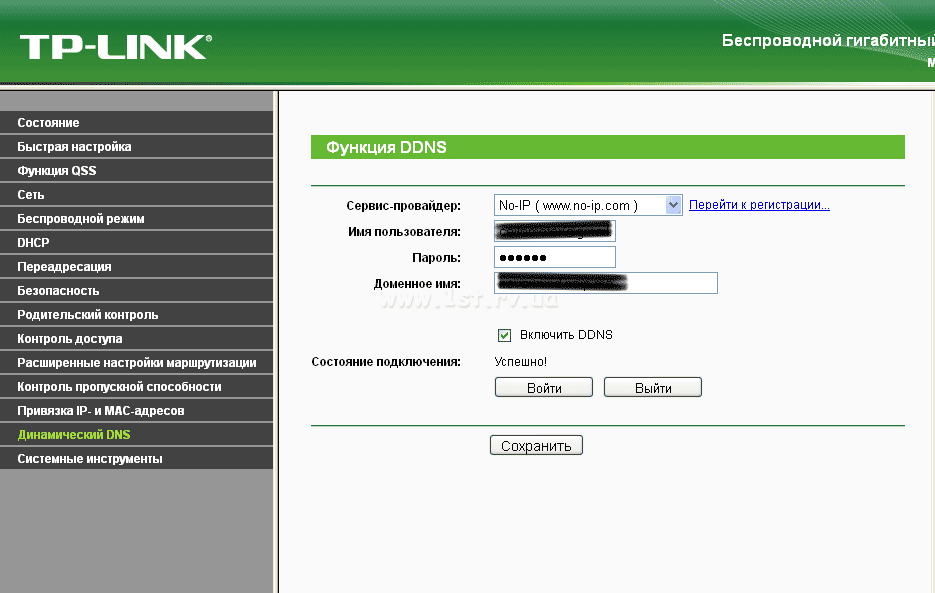
Stare
schimba la
Acum trebuie să redirecționăm oamenii care se conectează la server, de la router la serverul însuși.
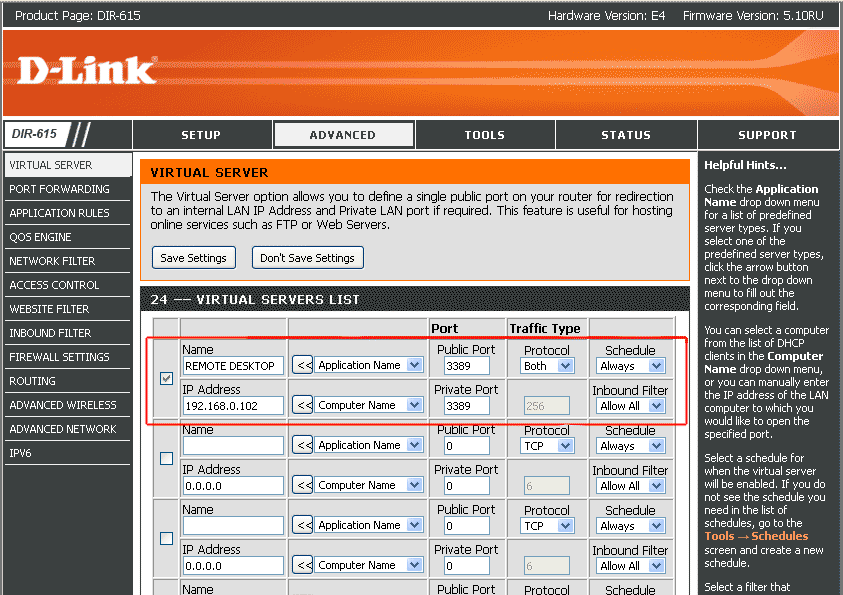
Pentru a face acest lucru, trebuie să redirecționați portul 3389 (utilizat însuși pentru conexiunile RDP) către serverul de pe router. Mergem la router-ul „ADVANCED” - „Virtual Server”:
Nume — 3389
- be-yake Port Public
Protocol- Ambele (infracțiune)
Programa- Întotdeauna (înainte)
Adresa IP— 3389
- 192.168.0.102 (adresele IP ale serverului terminal la margine) Port privat
Filtrul de intrare- Permite totul (permite totul)
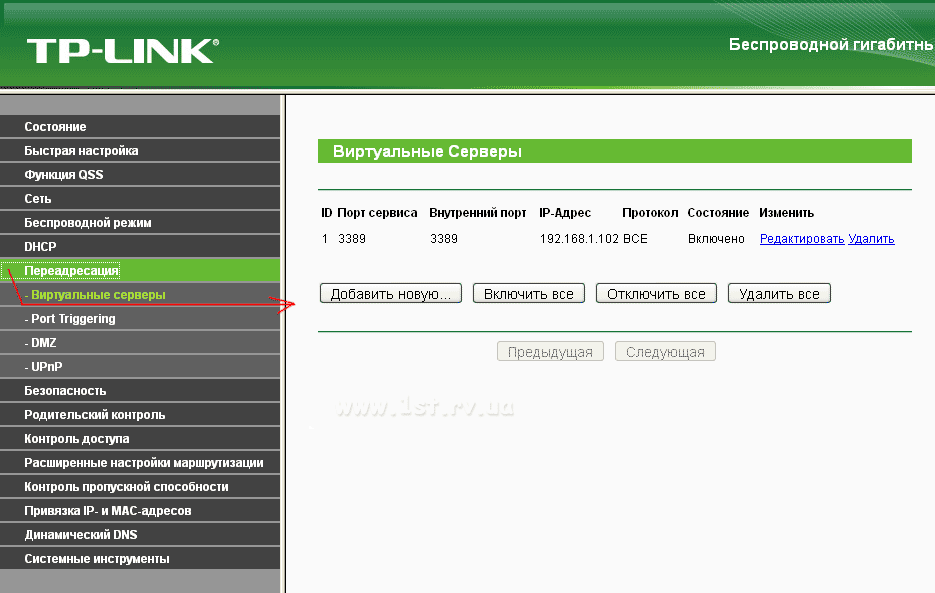
Important! Pentru a finaliza cu succes această operațiune, este necesar să reinstalați routerul. Simpla apăsare a butonului Salvare setări nu produce rezultate.
La fel pentru Routere TP-LINK
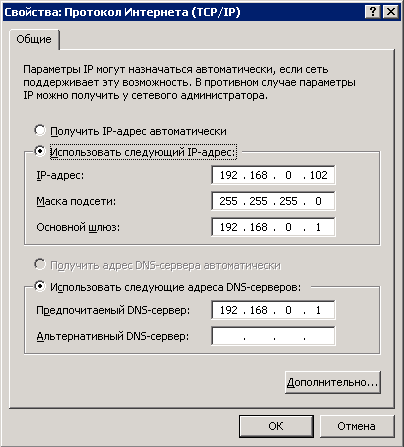
: Redirecționare - Servere virtuale - Adăugați noi...
Bazhano

înregistrați o adresă IP configurată pe server, astfel încât, dacă este reactivată, aceasta să nu se schimbe și redirecționarea către port să nu fie irosită:
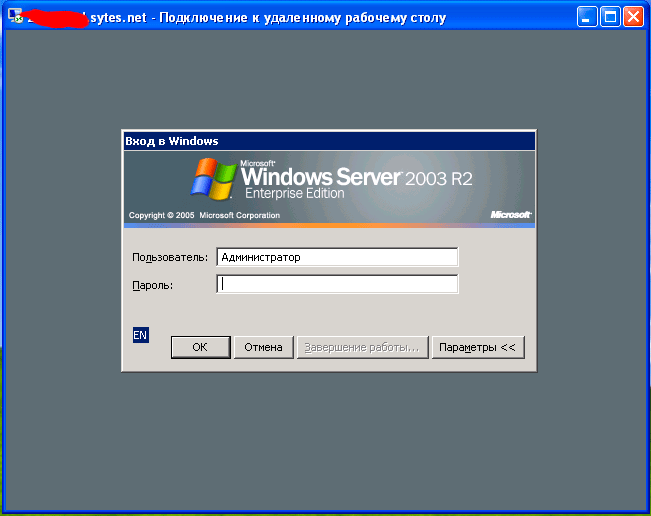
Visnovok
Dacă totul este configurat corect, atunci încercați să vă conectați la un desktop la distanță de oriunde în lume: finaliza cu succes:
P.S. Corisne posylannya: Cum se instalează și se configurează conexiunea între Windows 2003 Server + Terminal Server + 1C Enterprise 7.7.
Tu ce mai faci
progrese în realizări
Până la stabilitatea și siguranța robotului, sprijinul continuu de către personalul tehnic, puteți aranja amplasarea serverelor la centrul de date.
În acest caz, o mulțime de alimente super-medicamentale vor veni de la sine.( )
Vă las, dragi cititori, și îl sun din nou pe Denis Trișkin. Recent m-am obișnuit cu instrumente precum „Vidaly Desktop” (RDP Windows 7).»).
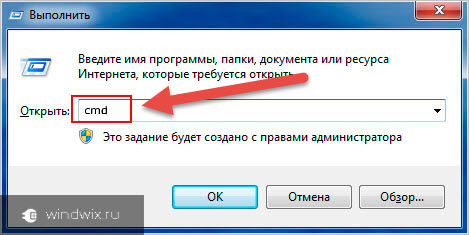
Acest instrument vă permite să lucrați cu computerul folosind alte dispozitive.
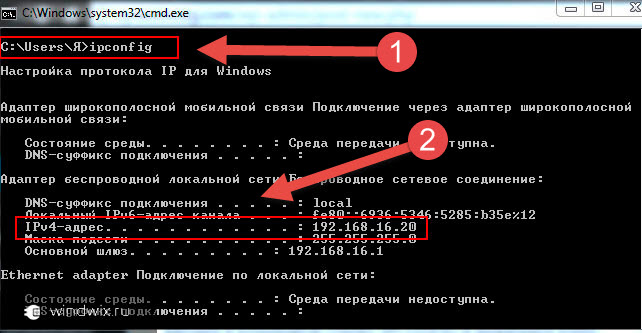
Deci, de exemplu, un freelancer poate, cu ajutorul echipamentelor de acasă, să descarce toate funcțiile necesare pe un computer instalat la birou. Stai, în unele situații o astfel de posibilitate este la îndemână. Dar în acest caz, totul trebuie configurat corect. Pentru a ascunde rdp, trebuie să selectați o serie de acțiuni:».
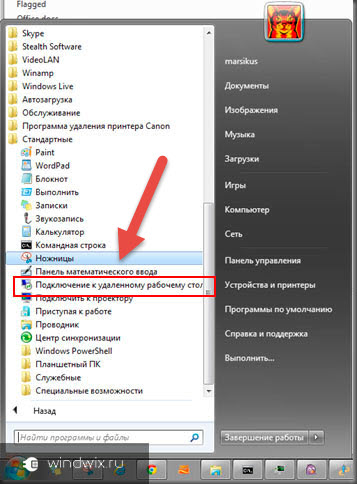
Conexiune de instalare
Pentru a stabili conexiuni prin rdp, mai întâi trebuie să cunoașteți adresa IP a acestuia.
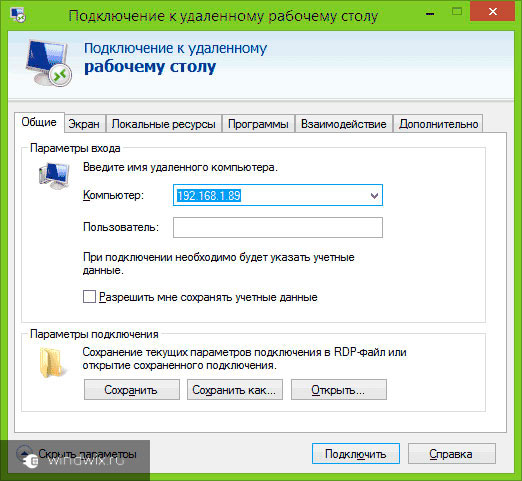
Pe măsură ce totul este scris, va apărea un meniu în care trebuie să introduceți datele de conectare și parola pentru a stabili o conexiune.

Înainte de aceasta există posibilitatea de a alege Parametrii", transferând diferite setări rdp:
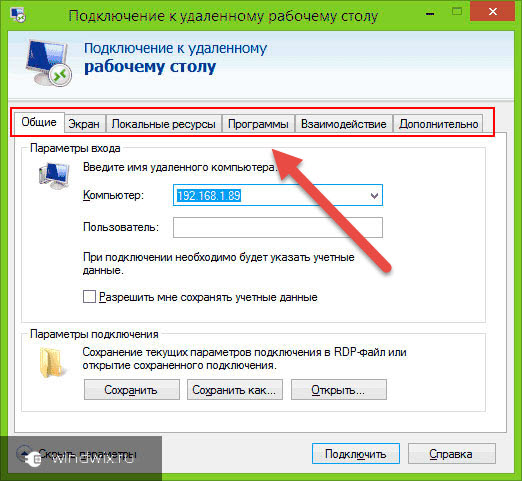
Actualizare( )
Este important să înțelegeți că atunci când lucrați cu acest instrument în mod regulat, este necesar să finalizați toate funcțiile sale 100%.
În caz contrar, oamenii egoişti pot pur şi simplu să nu-şi atingă obiectivele. Pentru funcționarea corectă este necesar să specificați corect toate setările. Dar acest lucru nu este suficient în perspectivele actuale.
De asemenea, puteți instala imediat toate actualizările rdp de la Microsoft.( )
Este posibil să lucrezi nu numai la centrul subordonat, transferat la foarte sistem de operare, și pe pagina oficială a retailerului. Schimbarea portului RDP Pentru conexiune standard până la
de la un computer la distanță
Portul 3389 este căutat. În acest caz, vă rugăm să ne contactați pentru ajutor.
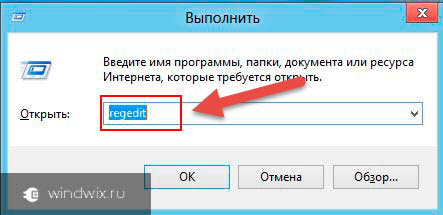
Protocolul TCP( )
.